
КАТЕГОРИИ:
Архитектура-(3434)Астрономия-(809)Биология-(7483)Биотехнологии-(1457)Военное дело-(14632)Высокие технологии-(1363)География-(913)Геология-(1438)Государство-(451)Демография-(1065)Дом-(47672)Журналистика и СМИ-(912)Изобретательство-(14524)Иностранные языки-(4268)Информатика-(17799)Искусство-(1338)История-(13644)Компьютеры-(11121)Косметика-(55)Кулинария-(373)Культура-(8427)Лингвистика-(374)Литература-(1642)Маркетинг-(23702)Математика-(16968)Машиностроение-(1700)Медицина-(12668)Менеджмент-(24684)Механика-(15423)Науковедение-(506)Образование-(11852)Охрана труда-(3308)Педагогика-(5571)Полиграфия-(1312)Политика-(7869)Право-(5454)Приборостроение-(1369)Программирование-(2801)Производство-(97182)Промышленность-(8706)Психология-(18388)Религия-(3217)Связь-(10668)Сельское хозяйство-(299)Социология-(6455)Спорт-(42831)Строительство-(4793)Торговля-(5050)Транспорт-(2929)Туризм-(1568)Физика-(3942)Философия-(17015)Финансы-(26596)Химия-(22929)Экология-(12095)Экономика-(9961)Электроника-(8441)Электротехника-(4623)Энергетика-(12629)Юриспруденция-(1492)Ядерная техника-(1748)
Выбор по атрибутам
Сохранение Таблицы или Сохранение копии таблицы
Чтобы сохранить объекты карты или данные, надо сохранить таблицу. Для этого выполните команду «Файл – Сохранить таблицу». Откроется диалог, в котором будет предложено выбрать таблицу для сохранения.
Можно также сохранить копию таблицы под новым именем, используя команду «Сохранить копию». При этом создается новая таблица. В некоторых ситуациях это целесообразно:
· Когда Вы хотите сохранить таблицу с временной колонкой.
· Когда Вы хотите создать новую таблицу перед внесением изменений в исходную таблицу.
· Когда необходимо внести изменения в таблицы, формат которых отличен от формата MapInfo.
· Когда надо сохранить таблицу в другой проекции.
Чтобы сохранить копию таблицы, выполните команду «Файл – Сохранить Копию».
Исходная таблица останется открытой, без каких -либо изменений. Новая таблица не будет открыта автоматически, но ее можно открыть с помощью команды «Открыть Таблицу».
Задание 1.
В папке Упражнение_4 создайте новую таблицу по данным:
| Название города | Год основания | Население 2003 |
Задание 2.
1. Загрузите таблицу world_англ из папки Упражнение_4.
2. Добавьте в таблицу 2 новые колонки.
3. Рассчитайте сколько % мужчин (Pop_Male) и сколько % женщин (Pop_Fem) проживает в каждой из стран, Pop_1994 – 100%.
4. Для всех стран установите грамотность (Literasy) – 100%.
5. Для любых 5 стран установите столицу (Capital) – Москва.
6. Для всех стран установите инфляцию (Inflat_Rate)– 100%.
7. Для всех стран установите континент (Continent) – Африка.
Задание 3.
1. Из папки Упражнение_4 загрузите таблицу мир_рус.
2. Удалите все колонки с латинскими названиями.
3. Добавьте новую колонку. Рассчитайте площадь для каждой страны, для этого используйте функцию Area.
4. Для всех стран бывшего СССР установите грамотность 100%.
5. Переименуйте таблицу МИР_РУС в ТАБЛ_3.
Задание 4.
1. Загрузите таблицу WORLD из папки map_data.
2. Загрузите таблицу Карта мира из папки Карта_мира_рус.
3. Сделайте копии (WORLD_1 и МИР_РУС_1) в папке Упражнение_4 и далее работайте с копиями.
4. Из таблицы МИР_РУС_1 в таблицу WORLD_1 добавьте колонку Страна.
5. Из таблицы МИР_РУС_1 в таблицу WORLD_1 добавьте колонку Грамотность.
6. В таблице WORLD_1 удалите информацию о любых 20 странах. Упакуйте таблицу.
Упражнение 5. Выбор пространственных объектов
Основным действием в MapInfo является выбор объектов или записей, над которыми будут производиться дальнейшие действия.
Выборки представляют собой временные таблицы.
Все выборки обозначаются стандартным именем "Selection". При выполнении действий над выборками MapInfo дает выборкам имена Query 1, Query 2,...
Над выборками можно осуществлять многие из операций, которые применяются к постоянным (базовым) таблицам:
· просматривать их в окнах Списков, Карт, Графиков, Отчетов.
· вырезать или копировать их в буфер обмена и вставлять их в другие Таблицы и в другие программы.
· использовать их для редактирования исходной Таблицы. Если Вам надо внести изменения в некоторые записи Таблицы, Вы можете сначала выбрать эти записи, а затем редактировать выборку.
· делать на их основе дальнейшие выборки.
Преобразовать выборку в постоянную Таблицу можно с помощью команды «Файл - Сохранить Копию».
Таблицы выборок полностью зависят от тех таблиц, на основании которых они были созданы. Например, при закрытии исходной таблицы все связанные с ней таблицы выборок будут закрыты.
В MapInfo имеется несколько команд и инструментов, позволяющих создавать выборки. Их можно условно разделить на 2 категории:
1) Выбор на экране: инструменты Выбор  , Выбор-в-круге
, Выбор-в-круге  , Выбор-в-области
, Выбор-в-области  , Выбор-в-рамке
, Выбор-в-рамке  , команда «Запрос - Выбрать все».
, команда «Запрос - Выбрать все».
2) Выбор с помощью запросов: команды Выбрать, SQL-запрос. При выборе данного типа Вы задаете условное выражение, с помощью которого MapInfo выбирает записи.
Инструмент Выбор  позволяет выбирать объекты по одному или сразу все объекты в одной области. Объект выбирается, когда Вы указываете на него.
позволяет выбирать объекты по одному или сразу все объекты в одной области. Объект выбирается, когда Вы указываете на него.
Для выбора одного объекта на Карте или в Отчете:
1. Нажмите на кнопку Стрелка  на панели «Операции.
на панели «Операции.
2. Укажите на объект.
Если Вы работаете с Картой, то слой который содержит объект, должен быть доступным.
Если слой изменяем, то выбранный на нем объект окружается еще четырьмя маркерами. При выборе другого объекта, предыдущий объект из выборки исключается.
Если Вы хотите выбрать несколько объектов, то при выборе второго и следующих объектов держите нажатой клавишу SHIFT.
Для исключения объекта из выборки укажите на этот объект при нажатой клавишей SHIFT.
Инструмент «Обратить выборку»  – это удобный способ делать выборку из большого числа объектов одновременно. Вы можете просто выбрать несколько объектов, которые Вам не понадобятся, и после этого обратить выборку, в результате чего выбранными окажутся все объекты слоя, не выбранные на первом этапе.
– это удобный способ делать выборку из большого числа объектов одновременно. Вы можете просто выбрать несколько объектов, которые Вам не понадобятся, и после этого обратить выборку, в результате чего выбранными окажутся все объекты слоя, не выбранные на первом этапе.
Задание 1.
С помощью инструмента Выбор-в-области  выберите все страны Юго-Восточной Азии.
выберите все страны Юго-Восточной Азии.
Программа MapInfo располагает двумя командами, которые выбирают объекты формируя таблицу запроса: «Выбрать» и «SQL-запрос».
Создание запроса с использованием команды «Выбрать»
Команда «Выбрать» позволяет создать выборку (подмножество записей) на основании информации из какой-либо 1 таблицы MapInfo.
Для создания запроса:
1. Выберите команду «Запрос – Выбрать».
2. Выберите таблицу, из которой отбираются записи.
3. Создайте выражение для выбора записей.
4. Дайте имя временной таблице в окошке «Поместить результат в» или оставьте стандартное.
5. Выберите колонку для сортировки.
6. Нажмите кнопку OK.
Таблица запроса будет показана в окне Списка, если установлен флажок «Результат в Список».
Пример 1. Из таблицы World.tab выберите страны, грамотность (Literacy) в которых более 90%. Результаты выборки покажите в окнах Списка и Карты. Результаты выборки сохраните в виде базовой таблицы.
1. Откройте World.tab из папки Упражнение_5.
2. Выберите команду «Запрос – Выбрать». Появится диалог «Выбрать».

 3. Заполните окошки диалога «Выбрать».
3. Заполните окошки диалога «Выбрать».
Для ввода выражения используйте кнопку «Составить».
4. Проверьте, чтобы был установлен флажок «Результат в Список».
MapInfo откроет окно Списка по результатам выбора. Выборка также будет выделена в окне «World Карта».
5. Сохраните результаты запроса («Файл – Сохранить копию») в таблицу «Грамотные» в папку Упражнение_5.
5.2. Создание запроса с использованием команды «SQL- Запрос»
Команда SQL-ЗАПР ОС позволяет решать следующие задачи:
· создавать вычисляемые колонки – колонки, значения в которых вычисляются на основании значений в уже существующих колонках;
· обобщать данные с помощью команды «Сгруппировать по колонке» и операций обобщения;
· объединять две или более таблицы в одну новую таблицу;
· показывать только те колонки и строки, которые Вас интересуют.
Пример 2. Из таблицы World.tab выберите страны, расположенные в Азии, плотность населения в которых более 200 человек на км2.
Диалоговое окно SQL Запрос будет выглядеть следующим образом:

Результаты выполнения SQL Запроса представлены как Список и как Карта:
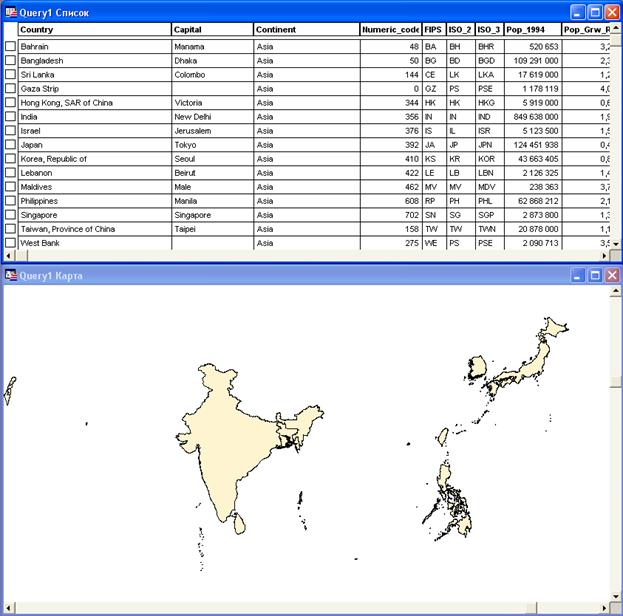
Сохраните результаты запроса («Файл – Сохранить копию») в таблицу «Азия_плотность_более_200» в папку Упражнение_5.
|
|
Дата добавления: 2014-12-26; Просмотров: 614; Нарушение авторских прав?; Мы поможем в написании вашей работы!